由于该设备有问题Windows 已将其停止(代码43)
知识问答 2022-02-16 16:53:20 admin
当碰到由于该设备有问题Windows 已将其停止(代码43)情况时,该如何处理呢?

材料/工具
电脑方法
步骤1
双击unknown device
查看是否出现如下代码由于该设备有问题,Windows 已将其停止。(代码 43)
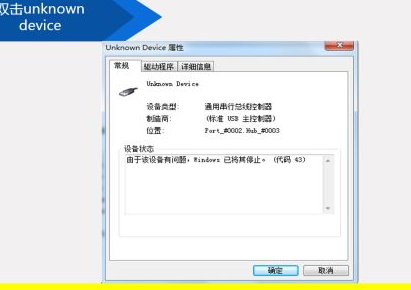
步骤2
驱动问题1
有购买电脑时的驱动光盘的,用光盘安装(推荐使用)。没有的下载驱动精灵等软件检查更新。

步骤3
驱动问题2
点击协助解决,点击更新驱动程序软件,进行更新,如果提示已经是最新。则卸载该驱动,然后扫描检测硬件改动,电脑自动跟新,然后重启电脑。
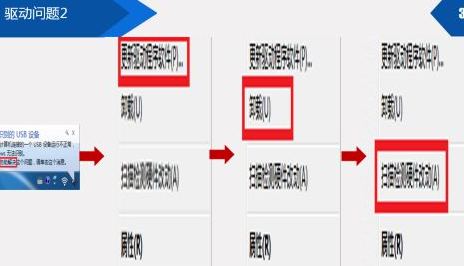
步骤4
驱动问题3
例如鼠标连接不上,借个鼠标插一下,会安装同类型的USB驱动,这时再把自己的鼠标插入USB接口。

步骤5
USB插座接触不良
尝试插入电脑的前后USB接口,快速插拔几次能否有用。看USB接口是否氧化严重,用东西进行擦拭。看USB接口是否松动,自己紧一下。
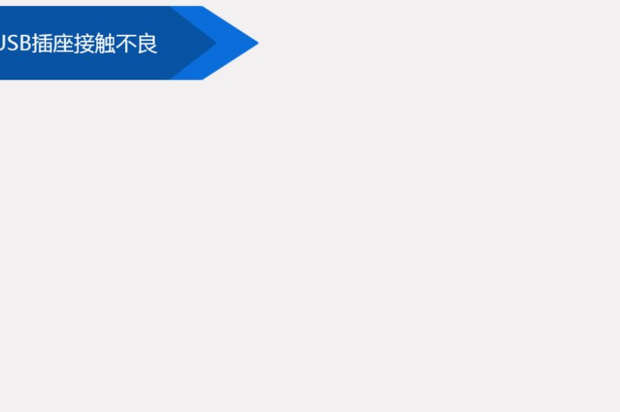
步骤6
USB电压问题
右击我的电脑-设备管理器,属性-电源管理,不勾选图中框出来的。

声明本文系本人根据真实经历原创,未经许可,请勿转载。
标签:
相关文章
发表评论

评论列表